[Fixat] Portul USB nu funcționează pe Windows 10
Publicat: 2020-11-26Cu toții am trecut prin acel moment și eveniment când portul nostru USB pare să nu funcționeze. Cât de enervant este, nu? Și de cele mai multe ori nici nu știm sursa sau cauza problemei atunci când în sistemul nostru Windows 10 sau sistemul Mac, USB-ul nu este recunoscut .
Dacă vă confruntați cu aceeași problemă, atunci nu vă faceți griji! Prin această postare, scoatem la lumină cele mai simple soluții pentru a remedia portul USB care nu funcționează la problema Windows 10. Continuați să citiți înainte pentru a le cunoaște.
Dar, înainte de a trece la acele soluții, să abordăm mai întâi o întrebare obișnuită pe care majoritatea utilizatorilor o întreabă în zilele noastre, și anume, „De ce portul USB al laptopului meu nu funcționează sau nu este recunoscut pe Windows 10?”
Mod ideal de a remedia portul USB care nu funcționează pe Windows 10
Când driverul USB lipsește sau depășește, atunci în cele din urmă duce la o problemă cu portul USB care nu funcționează. Deci, pentru a remedia această problemă destul de precis, ar trebui să utilizați Bit Driver Updater. Este cea mai bună soluție de actualizare a driverelor disponibilă în prezent pe piață. Instrumentul vă permite să reparați toate driverele defecte sau defecte cu un singur clic. În afară de actualizarea și remedierea driverelor, aceasta este soluția supremă pentru accelerarea performanței generale a computerului. Pentru a încerca, faceți clic pe butonul de descărcare de mai jos.

De ce nu funcționează portul meu USB?
Mai jos sunt motivele importante pentru care portul USB nu funcționează pe Windows 10.
- Driverul USB lipsește sau este învechit.
- Dispozitivul hardware nu este conectat corect la portul USB.
- Actualizări de sistem instalate recent
- Probleme cu conexiunea fizică
Acestea sunt unele dintre cauzele majore din spatele problemei „portul USB nerecunoscut” . Acum, să încercăm soluțiile de mai jos una câte una până când remediați problemele cu porturile USB.
Cum să remediați porturile USB care nu funcționează pe Windows 10
Nu vă supărați, vă oferim o listă de pași și metode care vă vor asigura din nou un port USB funcțional.
1. Verificați sursa de alimentare (numai pentru utilizatorii de laptopuri)
Porturile USB funcționează corect atunci când primesc sursa de alimentare potrivită. Efectuați pașii de mai jos pentru a obține din nou un port USB funcțional:
Pasul 1: Scoateți sau deconectați sursa de alimentare existentă a laptopului dvs.
Pasul 2: Opriți computerul și reporniți-l din nou.
Pasul 3: Acum conectați dispozitivul USB la laptop.
Pasul 4: Conectați din nou sursa de alimentare la laptop.
Citește și: Actualizări ale driverelor USB Microsoft complet gratuite pentru Windows 10, 8, 7
2. Reporniți computerul
„Ați încercat să îl opriți și să-l porniți din nou?”
Uneori, cele mai ușoare și cele mai comune modalități sunt soluțiile cele mai potrivite pentru toate problemele. Nu-mi spuneți că nu ați oprit un dispozitiv imediat după ce ați întâmpinat probleme cu portul USB care nu funcționează ? Pentru că pot paria un milion de dolari că tu și aproape toată lumea a făcut asta de nenumărate ori.
După repornirea computerului, introduceți dispozitivul USB pentru a vedea dacă portul USB funcționează sau nu.
3. Verificați portul USB
Un alt vinovat cel mai frecvent din spatele unui port USB care nu funcționează în problema Windows 10 este lipsa sau întreținerea necorespunzătoare.
Porturile USB sunt destul de deschise, așa că înseamnă că sunt o țintă ușoară pentru praf și resturi. Curățați-le în siguranță pentru o utilizare adecvată.
De asemenea, ar putea fi rupte, așa că va trebui să le duceți la un atelier de reparații de computere pentru a le face să funcționeze din nou.
De asemenea, puteți încerca să verificați dacă dispozitivul USB este în stare de funcționare sau nu. Poate că dispozitivul este sursa tuturor problemelor.
Citiți mai multe: Actualizați driverele învechite în Windows 10
4. Verificați Managerul de dispozitive (când portul USB nu funcționează în Windows 7 și 10)
Există două lucruri care pot fi făcute folosind Device Manager:

A) Scanați pentru modificări hardware
Pasul 1: Faceți clic dreapta pe butonul Start și alegeți Run
Pasul 2: Se va deschide o mică casetă pop-up, tastați devmgmt.msc și faceți clic pe OK. Aceasta ar deschide Managerul de dispozitive.
Pasul 3: După ce se deschide, faceți clic dreapta pe numele computerului și selectați „Scanați pentru modificări hardware” .
Pasul 4: Scanarea va începe, așteptați să treacă și apoi verificați dacă portul USB încă funcționează sau nu.
B) Dezactivați și reactivați controlerul USB
Pasul 1: Faceți clic dreapta pe butonul Start și alegeți Run
Pasul 2: Se va deschide o mică casetă pop-up, tastați devmgmt.msc și faceți clic pe OK. Aceasta ar deschide Managerul de dispozitive.
Pasul 3: După ce se deschide, găsiți „Controle de magistrală serială universală” în listă.
Pasul 4: Veți găsi o săgeată lângă pictograma mică a cablului USB, faceți clic pe ea astfel încât să fie orientată în jos.
Pasul 5: veți primi o listă. Faceți clic dreapta pe primul controler USB și alegeți Dezinstalare. Repetați acest pas pentru fiecare controler USB.
Pasul 6: În sfârșit, opriți computerul și porniți-l din nou.
Pasul 7: Acum verificați dacă dispozitivul dvs. USB funcționează sau nu (Windows reinstalează automat controlerele USB).
C) Resetați controlerul de management al sistemului (când portul USB nu funcționează pe Mac)
Pasul 1: Opriți computerul.
Pasul 2: Acum, conectați adaptorul de alimentare la computer.
Pasul 3: țineți apăsat simultan ctrl+shift+opțiune , apoi apăsați pe butonul de pornire.
Pasul 4: eliberați toate butoanele și tastele în același timp. Când Mac-ul dvs. pornește din nou, SMC s-ar fi resetat.
Pasul 5: Acum puteți verifica dacă dispozitivul USB funcționează sau nu.
Citiți mai multe: Cum să activați sau să dezactivați porturile USB în Windows 10/8/7
O remediere avansată pentru „Portul USB nu funcționează” pentru Windows 7 și 10
Când toate metodele menționate mai sus nu funcționează în favoarea ta, poți începe să crezi că problema este mai gravă și mai gravă decât ai crezut mai devreme. Dar nu-ți face griji. Suntem aici și vă vom ajuta să combateți această problemă foarte ușor.
Actualizați-vă driverul USB (recomandat)
Uneori problema este mai internă și are nevoie de ajutorul unui software special.
Când porturile USB par să nu funcționeze deloc, atunci ar trebui să vă dați seama că poate driverele din sistemul dvs. sunt stricate sau depășite.
Un driver de dispozitiv (în acest caz un driver USB) sau un driver hardware este de fapt un grup de fișiere sau programe de calculator care permit Windows și alte aplicații și dispozitive hardware să interacționeze între ele. Fără astfel de drivere, sistemul dumneavoastră de computer nu va putea primi sau trimite date către dispozitivele hardware.
Problemele driverului fac ca portul USB să nu funcționeze. Poate că acestea sunt motivul pentru care, în sistemul tău Windows 7 și 10, dispozitivul USB nu este recunoscut.
Cum să descărcați și să actualizați driverul USB pe Windows 10
Nu vă puteți juca manual cu driverele; veți avea nevoie de ajutorul a ceva competent și super-eficient. Și aici vă oferim - Bit Driver Updater.
Bit Driver Updater este ceea ce are nevoie sistemul dumneavoastră cel mai mult în cazul problemelor perpetue. Acest program extraordinar vă scanează sistemul în căutarea tuturor driverelor învechite și le actualizează meticulos pentru a oferi computerului dvs. un spor de performanță. De asemenea, face backup pentru driverele existente, astfel încât să le puteți restaura oricând doriți.
Oferă o actualizare cu un singur clic care economisește atât de mult timp și efort al utilizatorului și chiar pregătește computerul pentru stabilitatea sistemului și performanța de vârf.
Citiți mai multe: Cel mai bun software de actualizare a driverelor pentru Windows 10, 8, 7
Iată instrucțiunile pas cu pas despre cum să utilizați Bit Driver Updater pentru a descărca și instala cea mai recentă versiune a driverului USB .
- Descărcați Bit Driver Updater GRATUIT făcând clic pe butonul de mai jos.

- Faceți clic pe opțiunea „Scanați drivere” pentru a obține o listă completă a tuturor driverelor lipsă sau învechite de pe sistemul dumneavoastră.
- Selectați driverul USB pe care doriți să îl actualizați și faceți clic pe butonul „Actualizați acum” plasat alături.
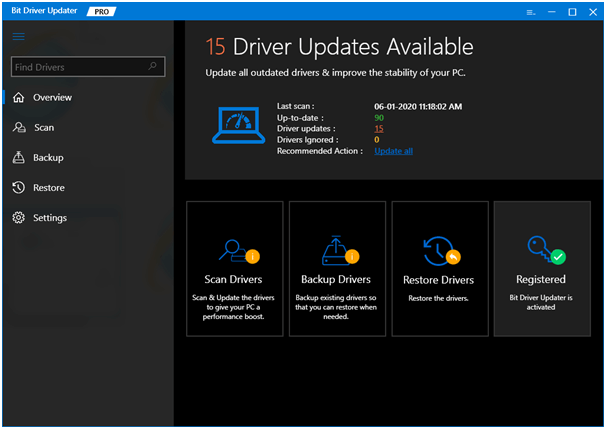
Cuvinte finale: reparați portul USB care nu funcționează pe Windows 10
Și acestea au fost modalitățile prin care puteți rezolva problema „portului USB nu funcționează” . Dacă metodele de bază nu funcționează, Bit Driver Updater este un pariu sigur. Instalați-l în sistemul dvs. de computer și bucurați-vă instantaneu de o creștere a performanței.
